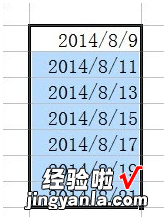经验直达:
- excel怎么递增求和
- 怎么用excel快速递增的操作
- excel中函数怎样逐渐递增
一、excel怎么递增求和
在Excel中求和是很常见的 , 那么你知道如何递增求和呢?下面教大家递增求和的方法 , 掌握起来又是一个新技巧 。
1.Excel递增求和
先从下往上选中单元格 , 输入公式:=SUM(B$2:B11) , 接着使用快捷键Ctrl Enter快速获取其他单元格的求和结果 。
2.Excel横向递增求和
从后面往前选中单元格 , 再输入公式:=SUM($B2:K2),同样使用快捷键Ctrl Enter快速获取其他单元格的求和结果 。
以上就是递增求和的方法,学会了这个技巧,在遇到这样的求和方式就能轻松的解决!
二、怎么用excel快速递增的操作
在表格里面先输入一个数字 , 然后拉到填充柄往下填充 , 接着点击填充序列就可以了 。
1、先输入1 ,鼠标放在单元格右下角的填充柄这里 。
【怎么用excel快速递增的操作 excel怎么递增求和】
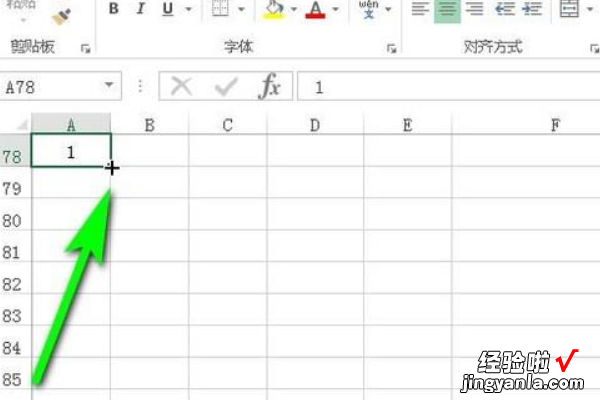
2、点住向下拉,拉到截止单元格;这时,我们看到单元格全部显示为1;而最后一个单元格右侧有一个填充选项按钮,鼠标点击此按钮 。
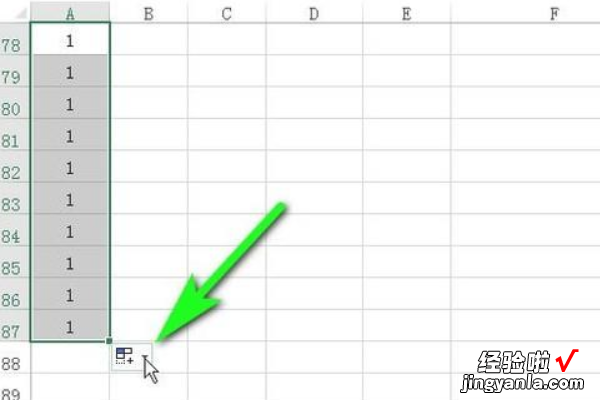
3、在弹出的选项中,我们选择填充序列 。
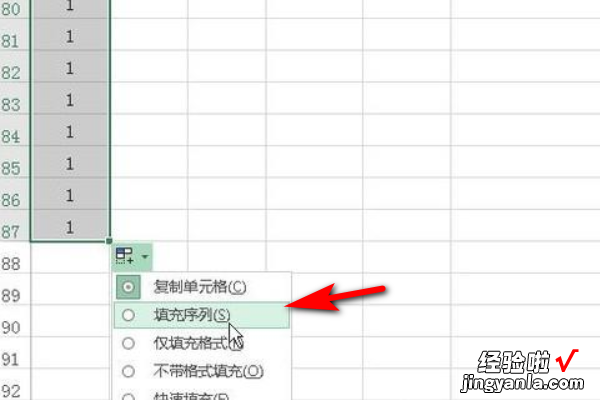
4、这样原来全是1的单元格即自动变成了递增的序号 。
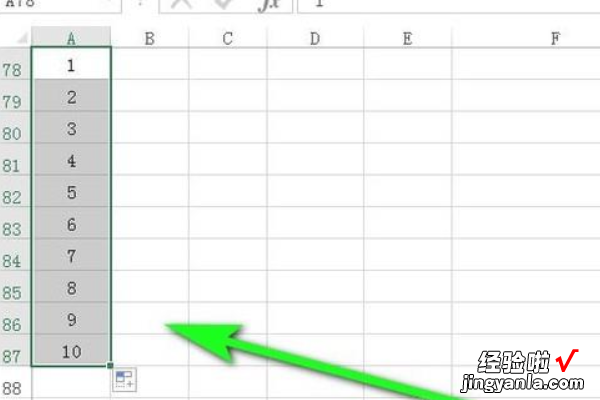
注意事项:
1、其他的excel版本也可以使用这种方法去进行填充 。
2、一填充完毕之后,下一步就要马上点填充选项按钮 , 否则填充选项按钮是会消失的 。
三、excel中函数怎样逐渐递增
Excel中递增递减:
1、要生成日期相隔2天的日期序列;
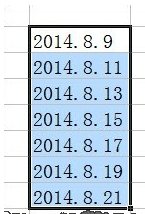
2、要手动输入数据的前两个单元格数据,如图所示;
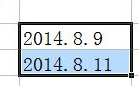
3、选择这两个单元格,如图向下拖动,会发现能够快速生成指定的数据;
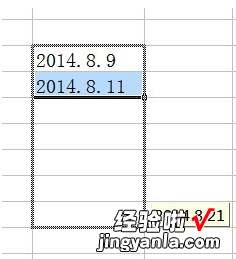
4、选择要填充的数据区域 。如图所示;
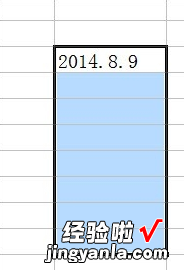
5、经常使用这样的步长进行数据输入的话,可以使用下面的方法 。在“编辑”菜单下选择“填充”下的“序列”命令;
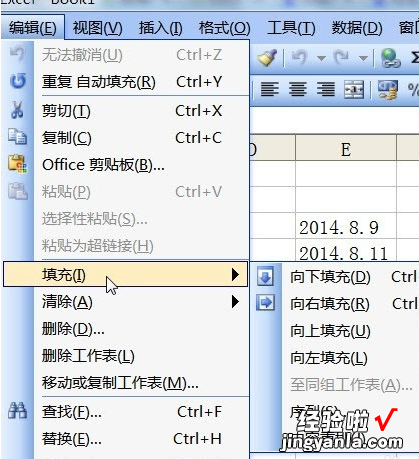
6、在“序列”对话框中,选择“日”,将步长值修改成2;
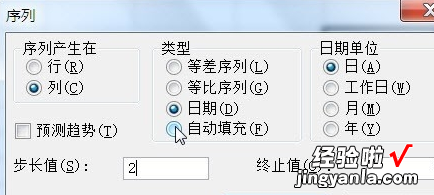
7、发现已经快速生成了时期序列,与上一方法不同,日期的格式如果输入错误的话是不生成序列的 。